Объединить
![]()
Можно объединить несоответствующие блочные модели (которые имеют различные начала блоков и размеры).
Примечание: инструмент Блочная модель | Модель переблокировки | Объединить нельзя использовать для блочных моделей пластов. Чтобы объединить блочные модели пластов с выровненными центрами XY и одинаковыми размерами, используйте инструмент Объедините блочные модели пластов.
Файл ввода блочной модели 1 и 2
Задайте две вводные блочные модели. Вводные блочные модели могут иметь разные границы. Порядок, в котором указаны вводные блочные модели (Модель 1 и 2) будет влиять на то, как они сложены.
В течение процесса, блоки из обоих блочных моделей разбиваются на субблоки так, что каждый субблок принадлежит:
- блокам из Модели 1,
- либо блокам из Модели 2,
- или блоками из Модели 1 и Модели 2
Для второго случая атрибуты блоков берутся из Модели 2. Если атрибуты не заданы, значения атрибутов берутся из Модели 1.
Если имеется значительное несоответствие между субблоками двух файлов, тогда размер выходной модели может быть намного больше, чем размер входной модели.
Восточные, Северные и Z поля
Укажите Восточные, Северные и Z поля координат для каждого файла.
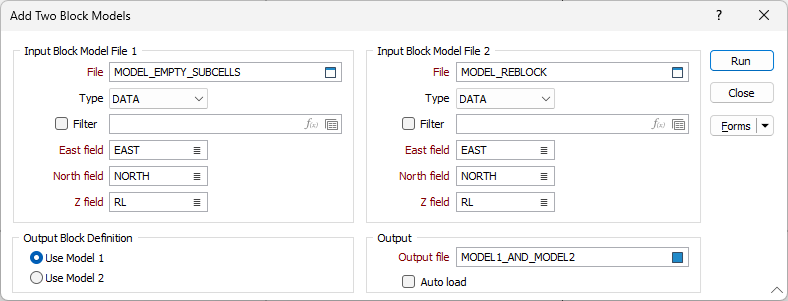
Определение блока вывода
Выберите блочную модель ввода, которая будет использоваться для определения блоков. Например, если выбрана опция Использовать модель 1, определения блока вывода будут заимствованы у Модели 1.
Переключатель позволяет выбрать размер родительского блока, но не меняет выравнивание сетки, поскольку оно всегда будет определяться автоматически.
Файл вывода
Дважды щелкните левой кнопкой мыши (или используйте кнопку поиска), чтобы выбрать имя Файла вывода.
Если поля одинаковы в обоих файлах в Модели А и Модели Б, значения в Модели Б будут записаны в файл вывода. Если значения полей отсутствуют в файле Модели Б, значения из Модели А будут записаны в файл вывода.
Формы
Нажмите на кнопку Формы, чтобы выбрать и открыть сохраненный набор форм или, если набор форм был загружен, сохранить текущий набор форм.
По умолчанию кнопка Формы является недоступной для загруженных слоев Визекса (т.е. при открытии набора форм свойства слоя задаются в панели Просмотр слоев Визекса). В Визексе кнопка Формы доступна только для новых форм, открываемых через вкладку Главная или во вкладка Визекс в группе Слой (либо двойным щелчком мыши по элементу типа формы в корневом каталоге панели Типы слоев Визекса).
Сохранить и Сохранить как
Нажмите на кнопку Сохранить, чтобы сохранить изменения, которые вы внесли в набор форм. Нажмите на кнопку Сохранить как, чтобы сохранить внесенные вами изменения в виде нового набора форм. Опция "Сохранить как" по умолчанию назначит вашему набору форм первый доступный номер набора форм.
Сброс
Нажмите Сброс, чтобы очистить форму от всех значений и вернуть форму к исходному состоянию.
Сбросить вкладку
Для форм с вкладками выберите Сбросить вкладку, чтобы очистить активную вкладку от всех значений и сбросить вкладку до состояния по умолчанию, не внося никаких изменений в другие вкладки в диалоговом окне.
Повторить и Отменить (Вернуть)
Нажмите на опцию Отменить (CTRL + Z), чтобы отменить недавние изменения, внесённые в форму. После действия "Отменить", выберите опцию Повторить (CTRL + Y), чтобы восстановить последние изменения, которые были отменены.
Свернуть
Сверните форму, чтобы предварительно просмотреть результаты работы в Визексе или поработать с вводными значениями из Визекса, окна Свойства, Редактора файлов или Редактора чертежа.
Запуск
Нажмите кнопку Запустить, чтобы начать процесс объединения, используя заданные параметры.